Однак багато адміністраторів для моніторингу за краще використовувати систему моніторингу Cacti, яка має трохи меншим функціоналом (не підтримує тригери), але зате набагато простіше в налаштуванні (не потрібно писати конфігураційні файли, все можна зробити через веб-інтерфейс) і дозволяє визначити, хто з користувачів може дивитися графіки температури, а хто ні.
У цій статті буде показано як організувати моніторинг температури з використанням пристроїв NetPing TS v2 і програмного пакету Cacti.
Отримувані графіки будуть виглядати приблизно ось так:
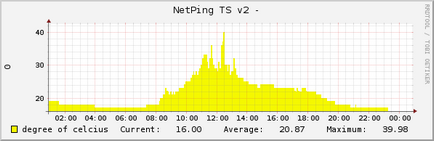
Переходимо до розгортання нашого рішення. Для початку опишемо початкові умови:
Насамперед, встановимо на сервер пакет cacti:
В процесі установки буде потрібно завантажити приблизно сімдесят мегабайт (якщо говорити про "свіжовстановленому" сервері) і встановити ряд додаткових необхідних пакетів (зокрема apache2 і mysql-server).
Також під час установки буде поставлено ряд запитань. Майже на всі можна вибрати відповідь за замовчуванням, але при виборі веб-сервера для cacti потрібно вибрати саме apache2.
Відразу після входу в систему потрібно створити шаблон хоста. Для цього необхідно вибрати пункт «Host Templates», а потім - «Add», ввести ім'я шаблону «NetPing TS v2» і натиснути «Create». Наступним кроком потрібно додати в «Associated Graph Templates» шаблон «SNMP - Generic OID Template», для цього його треба вибрати зі списку в розділі «Add Graph Template» і натиснути «Add».
Тепер створимо новий хост, який використовує тільки що створений шаблон, ля цього переходимо в розділ «Devices» і тиснемо посилання «Add». На сторінці вводимо наступні параметри:
NetPing TS v2 (192.168.2.10)
Після натискання «Create» буде запропоновано заповнити ще кілька полів із властивостями графіка. Тут майже все можна залишити за замовчуванням. Важливо тільки вказати потрібний «Data Source [snmp_oid]», в даному випадку це «NetPing TS v2 - External Term (snmp_oid)». Після цього залишається тільки натиснути «Save», і система почне опитувати пристрій і малювати графік.
Оскільки Cacti відображає графіки на так званому дереві ( «Tree»), то потрібно розмістити наш графік на одній з гілок цього дерева, інакше буде проблематично переглядати його.
Для розміщення на дереві потрібно знову перейти в «Graph Management», поставити галочку навпроти нашого графіка, в випадаючому меню внизу сторінки вибрати пункт «Place on tree», натиснути «Go», в списку вибрати потрібну гілку дерева і погодитися з вибором натисканням кнопки «Yes».
Через деякий час, коли буде накопичено достатньо даних для графіка, можна буде побачити графік, схожий на той, який показаний на початку статті.
На цьому все. Приємної роботи!
P.P.S. Окреме спасибі Фролової Марії за коригування статті.